Hvordan genereres tilfældige tegnstrenge i et interval i Excel?
Nogle gange skal du muligvis generere tilfældige strenge i celler, såsom forskellige adgangskoder. Denne artikel forsøger at vise dig nogle tricks til at generere forskellige tilfældige strenge i Excel.
Generer tilfældige tegnstrenge med formler
Generer tilfældige tegnstrenge med VBA-kode
Generer let tilfældige tegnstrenge med Kutools til Excel
Generer tilfældige tegnstrenge med formler
Følgende formler kan hjælpe dig med at generere tilfældige tal, bogstaver og alfanumeriske værdier i et interval i Excel.
1. For at oprette et tilfældigt 5-cifret tal mellem 10000 og 99999 skal du bruge denne formel: = RANDBETWEEN (10000,99999), og tryk på Indtast nøgle, vises et 5-cifret nummer i en celle, og vælg derefter cellen og træk udfyldningshåndtaget over til det område, som du vil indeholde denne formel, der er genereret et interval på 5-cifrede tal, se skærmbilleder:
 |
 |
Bemærk: du kan ændre argumenterne for at få dit behov.
2. For at oprette et tilfældigt bogstav skal du bruge denne formel: = CHAR (RANDBETWEEN (65,90)). Denne formel kan generere et tilfældigt bogstav fra a til z, hvis du har brug for at oprette fire tilfældige bogstaver, skal du bruge & tegn til at tilføje bogstaverne. Såsom = CHAR (RANDBETWEEN (65,90)) & CHAR (RANDBETWEEN (65,90)) & CHAR (RANDBETWEEN (65,90)) & CHAR (RANDBETWEEN (65,90)). Derefter får du fire tilfældige bogstaver, og træk derefter fyldhåndtaget over til det område, du vil indeholde denne formel. Se skærmbillede:

Noter:
(1.) Formlen er gyldig i Excel 2007, 2010 og 2013, men ikke Excel 2003. I Excel 2003 skal du bruge formlen = CHAR (INT (RAND () * 25 + 65)) & CHAR (INT (RAND () * 25 + 65)) & CHAR (INT (RAND () * 25 + 65)) & CHAR (INT (RAND () * 25 + 65))
(2.) I formel 65 er A og 90 er Z.
(3.) Du kan bruge tegnet & til at tilføje det antal bogstaver, du har brug for.
3. For at oprette en tilfældig alfanumerisk streng, der har to bogstaver og to tal, skal du bruge denne formel: = CHAR (RANDBETWEEN (65,90)) & CHAR (RANDBETWEEN (65,90)) & RANDBETWEEN (10,99) Og du får følgende strenge i et interval, der indeholder to bogstaver og to tal:

Bemærk: du kan ændre argumenterne for at få det cifrede nummer efter behov, og bruge & til at tilføje antallet af bogstaver.
Generer let tilfældige tegnstrenge i det valgte område:
Det er let at generere tilfældige tegnstrenge med specifikke tegn og tekstlængde med Indsæt tilfældige data nytte af Kutools til Excel.
Download Kutools til Excel nu! (30-dages gratis spor)
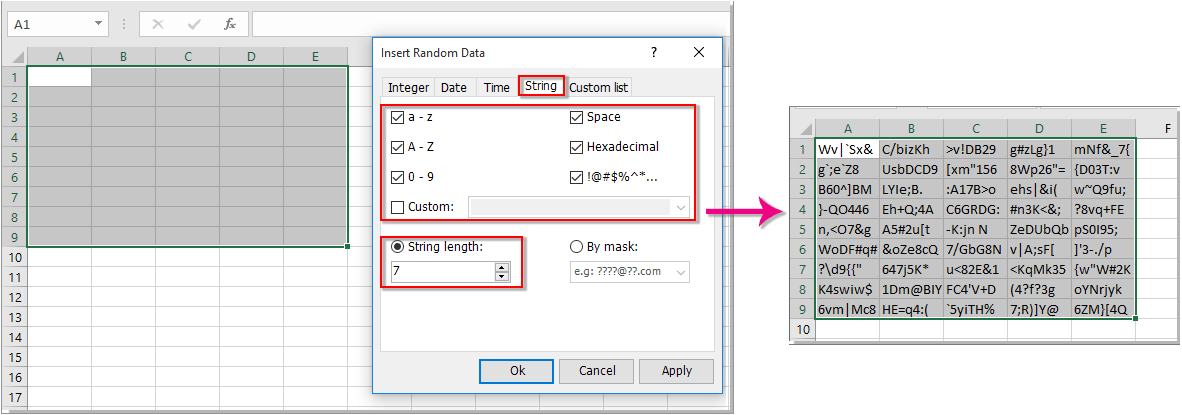
Generer tilfældige tegnstrenge med VBA-kode
Hvis du føler, at ovenstående formler er vanskelige og besværlige, kan følgende VBA-kode hjælpe dig meget lettere. Gør som dette:
1. Hold nede ALT + F11 tasterne, og det åbner Microsoft Visual Basic til applikationer vindue.
2. Klik indsatte > Moduler, og indsæt følgende makro i Moduler vindue.
Public Function RandomizeF(Num1 As Integer, Num2 As Integer)
'Update 20131107
Dim Rand As String
Application.Volatile
getLen = Int((Num2 + 1 - Num1) * Rnd + Num1)
Do
i = i + 1
Randomize
Rand = Rand & Chr(Int((85) * Rnd + 38))
Loop Until i = getLen
RandomizeF = Rand
End Function3. Gem derefter og luk koden i en celle, indtast denne funktion = RandomizeF (x, y) for at indsætte en tilfældig tegnstreng med en minimumslængde på x tegn og en maksimal længde på y-tegn.
4. I dette eksempel vil jeg bruge funktion = RandomizeF (5,10) at generere en tegnstreng, der mellem 5 og 10 tegn. Tryk derefter på Indtast vælg cellen, og træk påfyldningshåndtaget til det område, du vil have denne funktion. Og tilfældige alfanumeriske og specifikke tegnstrenge, der er oprettet mellem 5 og 10 tegn. Se skærmbillede:

Generer tilfældige tegnstrenge med Kutools til Excel
Er der en måde at generere tilfældige strenge med bogstaver, tal og specialtegn eller mere på? Kutools til Excel's Indsæt tilfældige data er en fremragende tilfældig generator (og tekststreng) generator, som kan generere tilfældige tal, tilfældige tekststrenge eller tilfældige tal & tekst & symboler med alle slags tegn, herunder bogstaver, tal, specialtegn, mellemrum og endda brugerdefinerede strenge.
Før påføring Kutools til Excel, Bedes download og installer det først.
1. Vælg et område, hvor du vil generere tilfældige strenge, og klik derefter på Kutools > indsatte > Indsæt tilfældige data. Se skærmbillede:

3. I Indsæt tilfældige data dialogboksen, klik String fanen, og vælg den type tegn, du har brug for, og angiv derefter længden på strengen i Strenglængde og klik til sidst på OK knap. Se skærmbillede:

Derefter er det valgte område fyldt med tilfældige tegnstrenge.

Tip: Hvis du vil generere eller indsætte en bestemt formatering af datastrenge (f.eks. ???? @. ??. com) i et interval, kan du også bruge dette værktøj. Gør som dette:
1. Vælg et interval, og angiv tegnene og kontroller Efter maske. Indtast derefter de angivne datastrenge, du har brug for. Se skærmbillede:

Bemærk: Ved brug af ? for at angive et ciffer af tilfældigt tegn i de endeligt specificerede formateringsstrenge.
2. Klik derefter på OK or Indløs. De angivne formateringsdatastrenge er genereret tilfældigt som følger. Se skærmbillede:

Kutools til Excel's Indsæt tilfældige data kan hjælpe dig med let at behandle følgende operationer i en række celler.
- Generer eller indsæt tilfældige tal i et interval
- Generer eller indsæt tilfældig dato i et interval
- Generer eller indsæt en brugerdefineret liste i et interval
Hvis du vil have en gratis prøveperiode (30 dage) af dette værktøj, klik for at downloade det, og gå derefter til at anvende handlingen i henhold til ovenstående trin.
Demo: Generer tilfældige tegnstrenge i et interval
Relateret artikel:
Bedste kontorproduktivitetsværktøjer
Overlad dine Excel-færdigheder med Kutools til Excel, og oplev effektivitet som aldrig før. Kutools til Excel tilbyder over 300 avancerede funktioner for at øge produktiviteten og spare tid. Klik her for at få den funktion, du har mest brug for...

Fanen Office bringer en grænseflade til et kontor med Office, og gør dit arbejde meget lettere
- Aktiver redigering og læsning af faner i Word, Excel, PowerPoint, Publisher, Access, Visio og Project.
- Åbn og opret flere dokumenter i nye faner i det samme vindue snarere end i nye vinduer.
- Øger din produktivitet med 50 % og reducerer hundredvis af museklik for dig hver dag!
